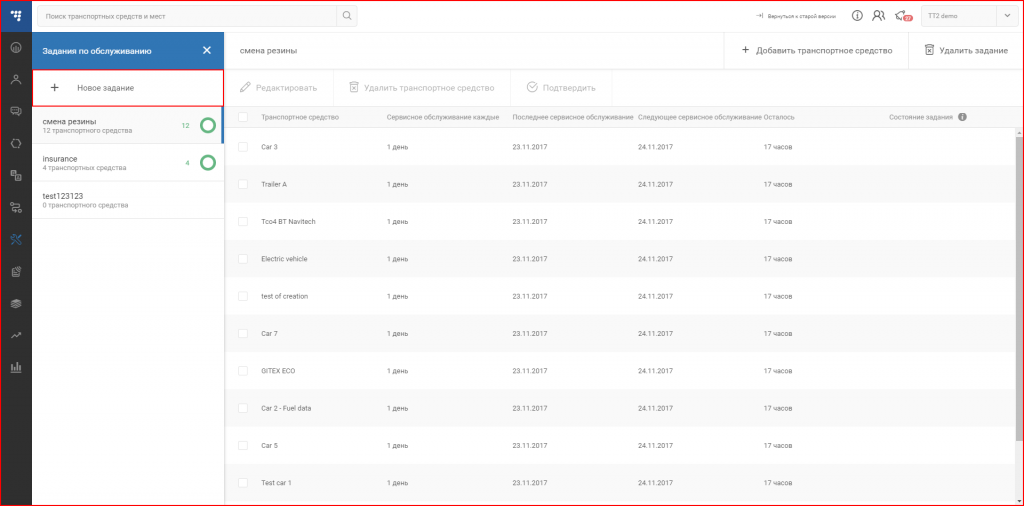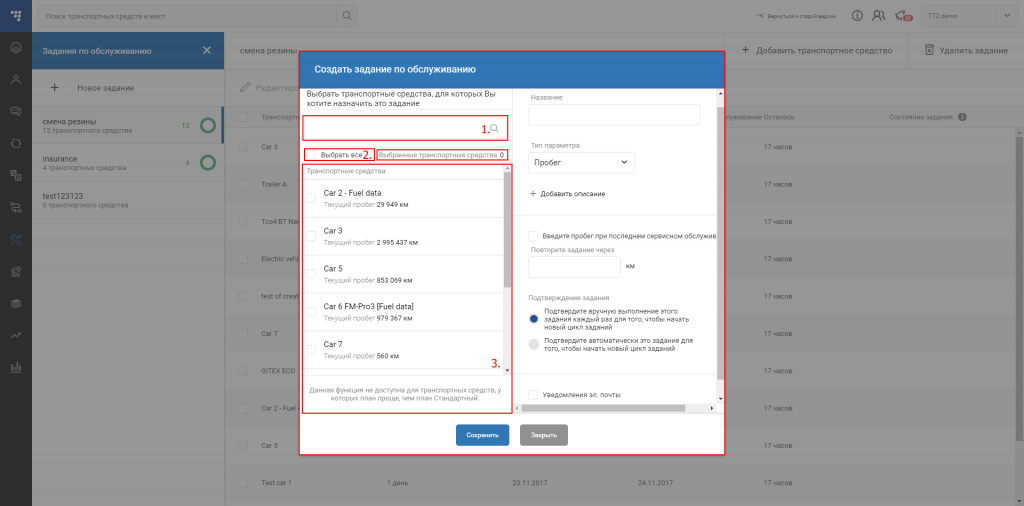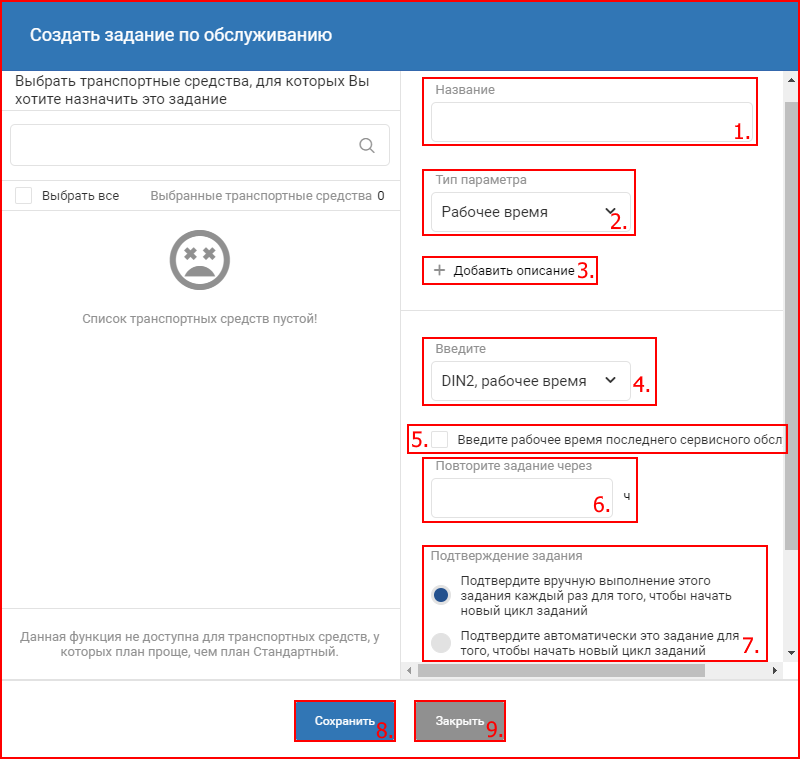Для создания нового задания по техническому обслуживанию, необходимо нажать кнопку “+ новое задание”, которая находится в верхней части меню заданий технического обслуживания.
Это откроет новое окно с настройками для создания нового задания по ТО. Во первых пользователю необходимо выбрать для каких транспортных средств будет действовать данное задание. Выбрать транспортные средства можно следующим образом:
- Поле поисковика – позволяет быстрый поиск по всем транспортным средствам данного пользователя. Список транспортных средств будет автоматически фильтроваться с каждой введённой буквой в поисковик. Список находится сразу под полем поисковика.
- Функция “Выбрать все” – данная кнопка выберет все транспортные средства, которые в настоящее время отображены в списке. Это означает что если список уже частично отфильтрован при помощи поисковика, то данная функция выберет только отфильтрованные результаты. Транспортные средства которые в настоящее время не отображены в списке не будут выбраны. Для выбора сразу всех транспортных средств в авто парке, поле поисковика должно быть пустым. Справа от кнопки находится счётчик выбранных транспортных средств.
- Список выбора транспортных средств – по умолчанию, если поле поисковика пустое, то в данном списке будут отображены все транспортные средства данного пользователя в алфавитном порядке. Пользователь может вручную выбрать из списка, каким транспортным средствам назначить новое задание по ТО. Для выбора транспортного средства необходимо отметить ячейку возле транспортного средства. Выбранные транспортные средства помечени синей галочкой в ячейке.
После выбора транспортных средств для нового задания, пользователю необходимо выбрать параметры которые опишут задание по техническому обслуживанию. Следующая информация и параметры могут быть выбраны и заполнены:
- Название задания по техническому обслуживанию – название задания по техническому обслуживанию, которое будет отображено в списке заданий тех обслуживания, а также является главным идентификатором задания.
- Тип параметра – данная настройка определяет, какой параметр будет использоваться для определения периодов между обслуживанием. Нажатие на стрелочку откроет выпадающий список возможных вариантов:
- Пробег – данный параметр используется по умолчанию, и устанавливает измерение периода времени между обслуживанием в километрах (либо милях, в зависимости от глобальных настроек пользователя). К примеру, Замена масла каждые 7000 км.
- Дата – данный параметр позволяет измерять периоды между обслуживанием по времени. Пользователь может ввести число и выбрать его значение (Дни, недели, месяцы, годы). К примеру, замена масла каждые 3 месяца или 90 дней.
- Рабочее время – данный параметр позволяет измерять периоды между обслуживанием по времени работы транспортного средства. Данный параметр может быть выбран только для транспортных средств у которых установлена отправка время работы (через DIN1, DIN2, DIN3 или DIN4) на сервер. Выбор данного параметра отобразит новое поле выбора с выпадающим списком, в котором пользователь может выбрать с какого из цифровых входов поступают данные. Выбор данного параметра также автоматически обновит список транспортных средств. Будут отображены только транспортные средства которые поддерживают отправку время работы. Изменения цифрового входа с которого поступают данные о времени работы точно также обновит список транспортных средств. Данный параметр измеряется в часах. К примеру замена масла каждые 450 рабочих часов.
- Добавить описание – нажатие на эту кнопку откроет текстовое поле для ввода описания. Тут пользователь может указать описание либо какие либо подробности о задании по техническому обслуживанию. Описание отображается только при редактировании настроек связанных с выбранными транспортными средствами у уже созданного задания.
- Введите (Источник входящих данных) – доступно только если выбрано рабочее время как тип параметра. Данное поле позволяет выбрать из какого из цифровых входов поступает информация о времени работы. Данная настройка должна быть выбрана в зависимости от того как сконфигурировано FM устройство в транспортном средстве.
- Введите рабочее время/ пробег / дату последнего сервисного обслуживания – нажатие на данную ячейку создаст поле ввода, где пользователь может указать последнее значение выбранного типа параметра при котором последний раз выполнялось техническое обслуживание.
- Повторить задание через – данное поле позволяет установить период между обслуживание. Исчисление периода зависит от выбранного типа параметра.
- Подтверждение задания – данная настройка позволяет указать метод подтверждения выполнения обслуживания. Подтверждение выполнения задания по обслуживанию также определяет когда будет отсчёт до следующего обслуживания. Только один из двух вариантов может быть выбран.
- Ручное подтверждение – пользователю будет необходимо каждый раз подтверждать вручную выполнение технического обслуживание. Новый цикл до следующего обслуживания начинается только после подтверждения прошлого.
- Автоматическое подтверждение – система автоматически будет подтверждать выполнение задания по обслуживанию по истечению установленного периода, начиная новый цикл сразу после прошлого.
Уведомление по электронной почте – выбор данной ячейки включит оповещения по электронной почте о предстоящих заданиях по техническому обслуживанию. Несколько адресов могут быть введены для оповещений, отделив адреса запятой. Убрать адрес можно нажав крестик возле адреса (данное поле не отображено на примере).
Предупреждение до – данное поле отображается, только если выбрано уведомление по почте. Оно определяет когда отправлять оповещающие сообщения. К примеру 500 км до конца установлено периода. Исчисление зависит от выбранного типа параметра (данное поле не отображено на примере).
- Сохранить – Необходимо нажать для сохранения нового задания по техническому обслуживанию.
- Закрыть – необходимо нажать для отмены создания по техническому обслуживанию.
После сохранения, задание будет добавлено в список всех задания по обслуживанию.